Program OneNote umożliwia rysowanie, szkicowanie lub pisanie notatek palcem, piórem, a nawet myszą. Zamiast rysować odręcznie, możesz też wybrać kształty z galerii.
Aby rysować i szkicować na komputerze
-
Naciśnij kartę Rysowanie.
-
Naciśnij pozycję Rysuj dotykiem, naciśnij dowolne pióro lub zakreślacze widoczne na wstążce, a następnie rysuj lub szkicuj na stronie palcem, piórem lub myszą. Możesz wybrać grubość, efekt i kolor pióra i zakreślacza.
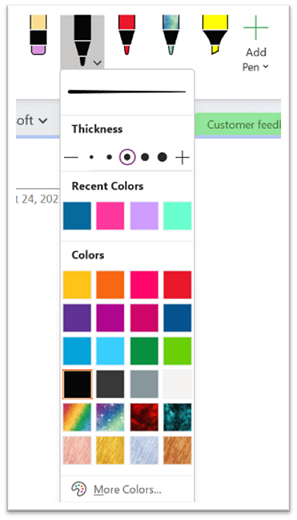
Porady:
-
Jeśli Twoje urządzenie obsługiwane dotykiem ma niewielki ekran, kliknij lub naciśnij przycisk Tryb dotyku/myszy na pasku narzędzi Szybki dostęp, a następnie kliknij pozycję Dotyk. Spowoduje to rozmieszczenie poleceń w większych odstępach, co ułatwia naciskanie palcem. Po zakończeniu rysowania możesz wyłączyć ten tryb.
-
Jeśli masz komputer z ekranem dotykowym, możesz również sporządzać odręczne notatki i konwertować je na tekst.
-
-
Aby anulować tryb rysowania, naciśnij klawisz Esc na klawiaturze, jeśli używasz myszy, lub ponownie kliknij przycisk Rysuj dotykiem.
Aby narysować kształt
-
Kliknij lub naciśnij kartę Rysowanie, wybierz pozycję z galerii Kształty, a następnie przeciągnij na stronie myszą lub palcem, aby narysować kształt.
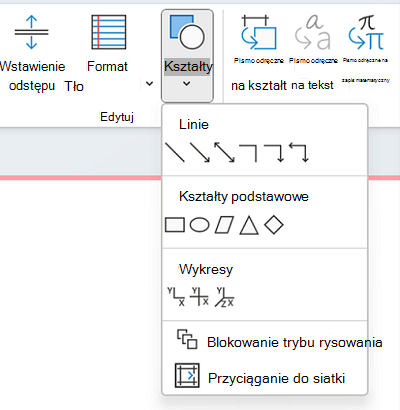
-
Gdy kształt jest zaznaczony, możesz go przeciągać w celu zmiany rozmiaru albo przenosić w inne miejsce na stronie.
-
Aby anulować tryb rysowania, naciśnij klawisz Esc na klawiaturze lub ponownie kliknij przycisk Rysuj dotykiem.
Aby narysować kolejno kilka kształtów
-
Kliknij lub naciśnij kartę Rysowanie, a następnie kliknij przycisk Kształty.
-
W wyświetlonym menu kliknij pozycję Zablokuj tryb rysowania. Program OneNote pozostanie w trybie rysowania, wyjedziesz z niego.
-
Zaznacz element na liście Kształty, a następnie kliknij i przeciągnij na stronie, aby narysować odpowiedni kształt. Powtórz ten krok dla dowolnej liczby dodatkowych kształtów.
-
Aby anulować tryb rysowania, naciśnij klawisz Esc na klawiaturze lub ponownie kliknij przycisk Rysuj dotykiem.
Aby usunąć narysowane kształty lub notatki
-
Kliknij pozycję Rysuj > Gumka, a następnie wymaż notatki.
-
Możesz również zaznaczyć notatki lub kształty i nacisnąć klawisz Delete na klawiaturze.
Aby dodać tło do notatek
-
Kliknij lub naciśnij kartę Rysowanie , a następnie kliknij przycisk Formatuj tło .
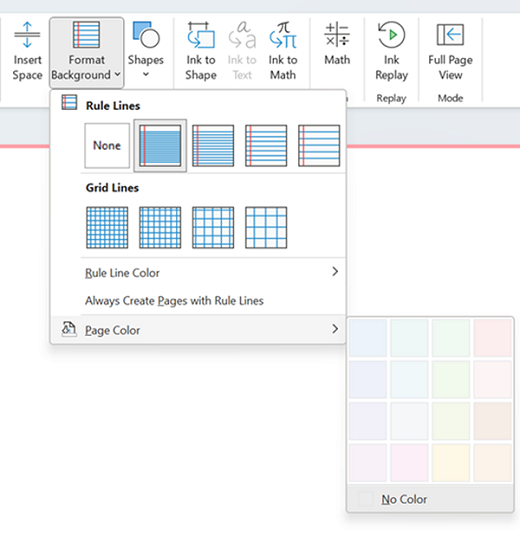
-
Wybierz linię siatki, aby ułatwić prowadzenia pisma odręcznego. Możesz również zmienić kolor strony.
-
Aby anulować tryb rysowania, naciśnij klawisz Esc na klawiaturze lub ponownie kliknij przycisk Rysuj dotykiem.
Aby narysować linię prostą
-
Kliknij lub naciśnij kartę Rysowanie, a następnie naciśnij pozycję Rysuj dotykiem. Wybierz dowolne pióro.
-
Kliknij przycisk Linijka . Dostosuj kąt.
-
Narysuj linię, która będzie prosta.











